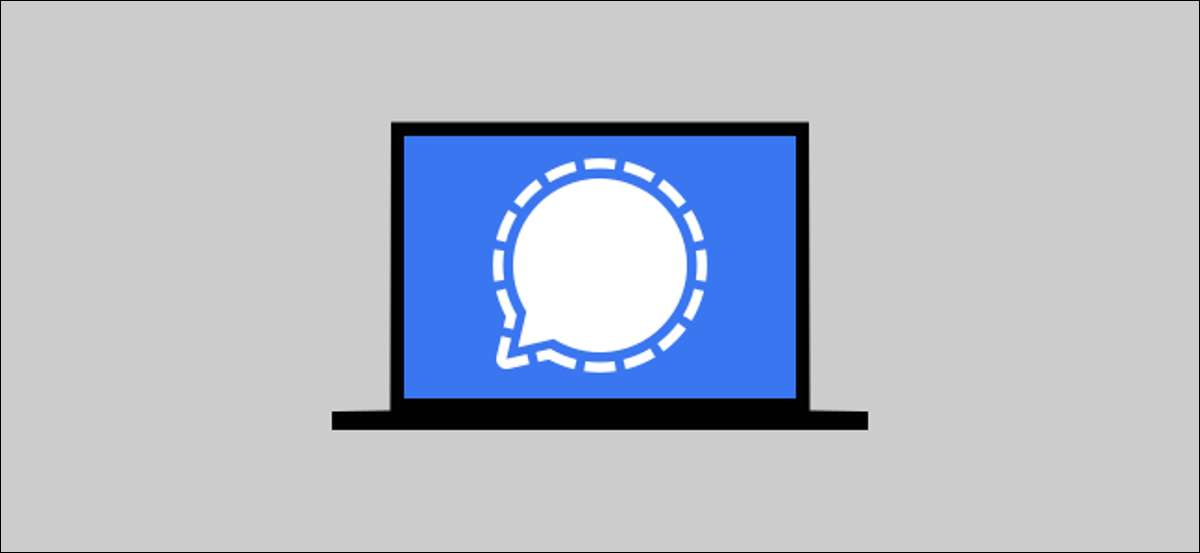
Сигнал - это популярное приложение для тех, кто ищет ориентацию конфиденциальности альтернатива WhatsApp , Телеграмма и мессенджер Facebook. Он имеет много функций, которые вы ожидаете от службы обмена сообщениями, включая приложение для рабочего стола. Мы покажем вам, как это работает.
Один из самых больших Продажа точек сигнала является автоматическим концевым шифрованием сообщений. Если это то, что вы заинтересованы в том, вы, вероятно, хотите, повсюду, а не только на вашем телефоне. Сигнал предлагает те же функции конфиденциальности в приложении на рабочем столе.
СВЯЗАННЫЕ С: Что такое сигнал, и почему все это используют?
Для того, чтобы использовать сигнал на рабочем столе, у вас должно быть установлено приложение сигнала на вашем iPhone С артикул , или Андроид устройство. Сигнал для рабочего стола доступен для Окна С Mac , а также Linux. Отказ
После установки сигнала для рабочего стола на компьютере откройте приложение. Первое, что вы увидите, это QR-код. Вот как приложение для рабочего стола подключается к мобильному приложению.
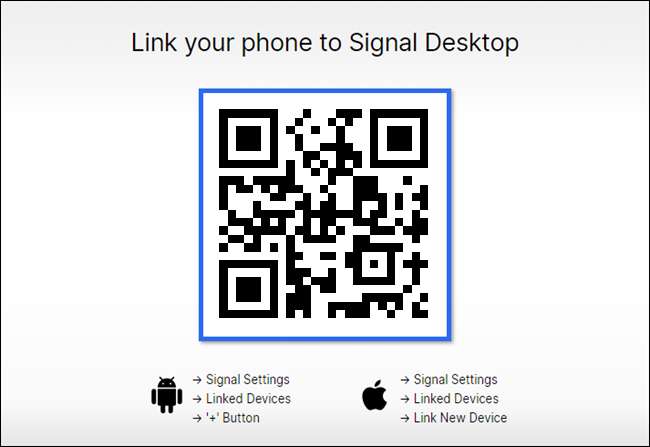
Откройте приложение сигнала на вашем телефоне или планшете. Далее, на Android, нажмите на значок меню трехтот в верхнем правом углу, затем перейдите к настройкам и GT; Связанные устройства и выберите кнопку «+». На iPhone и iPad нажмите на фотографию своего профиля в верхнем левом углу, чтобы открыть меню «Настройки», затем выберите «Связанные устройства» и GT; Ссылка нового устройства.
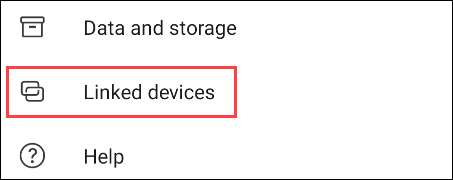
Вам необходимо дать разрешение на сигнал для использования вашей камеры для сканирования QR-кода.
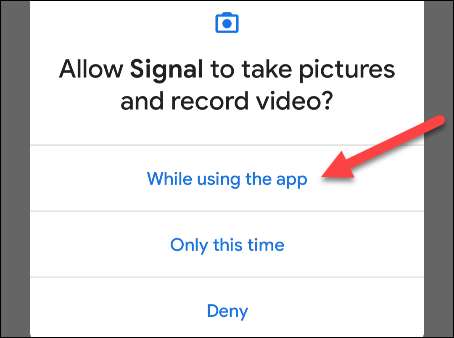
Выровняйте камеру с помощью QR-кода, показанного на приложении на рабочем столе.
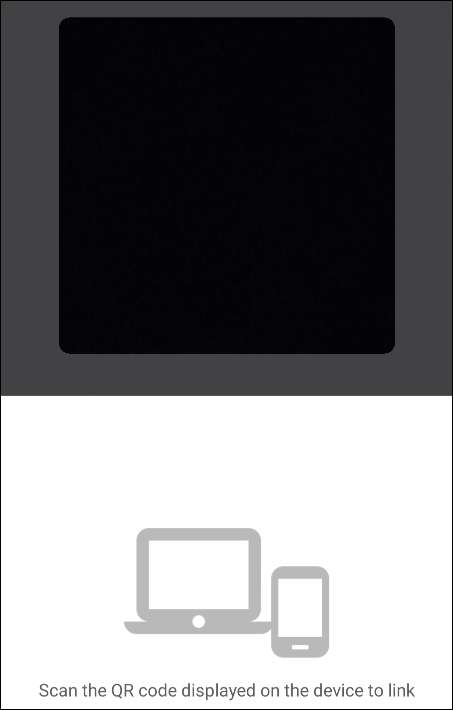
Приложение для телефона спросит, вы уверены, что хотите связаться с приложением настольного компьютера. Нажмите «Ссылка устройства», чтобы продолжить.
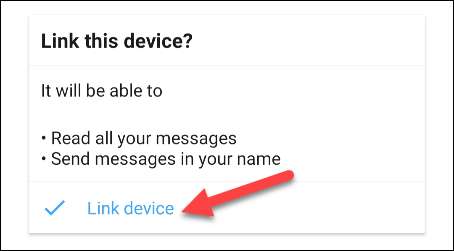
Теперь мы можем вернуться в приложение для рабочего стола, которое попросит вас выбрать имя для вашего компьютера. Введите имя и нажмите «Готово связывание телефона».
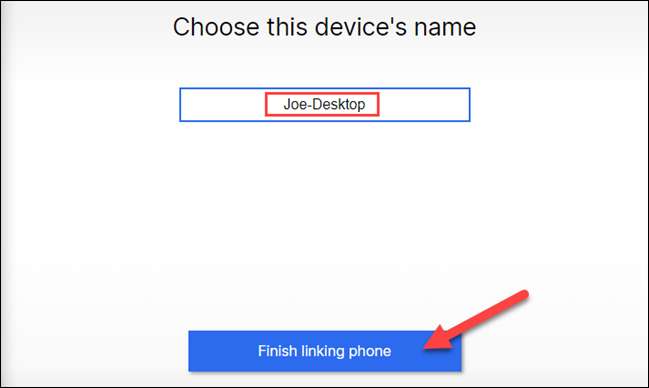
Приложение для рабочего стола синхронизируется контакты и группы с вашего телефона. Это может занять несколько минут.
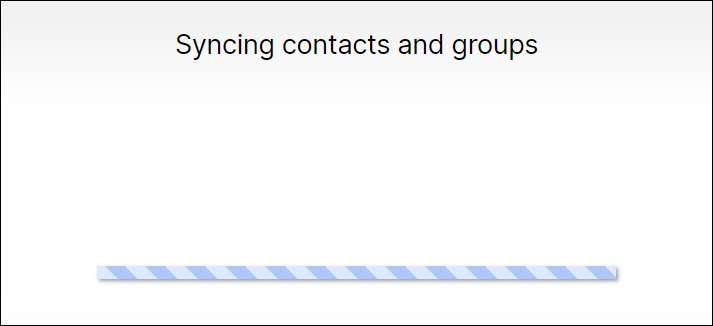
Как только это закончено, вы увидите ваши разговоры в боковой панели. Обратите внимание, что разговоры не будут иметь никаких сообщений синхронизации. Это функция безопасности. С этого момента вы увидите все новые сообщения, которые вы отправляете с рабочего стола или телефона.

Интерфейс настольного компьютера очень похож на мобильное приложение. Вы можете сделать видеозвонки и голосовые вызовы, отправлять аудио сообщения, прикрепить фотографии и видео и использовать наклейки.
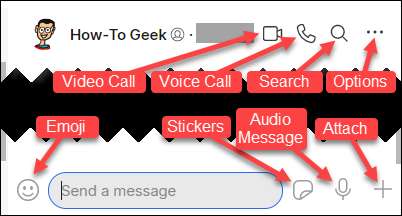
Пакеты наклейки Что вы загружаете на свой телефон, будут автоматически доступны на вашем компьютере.
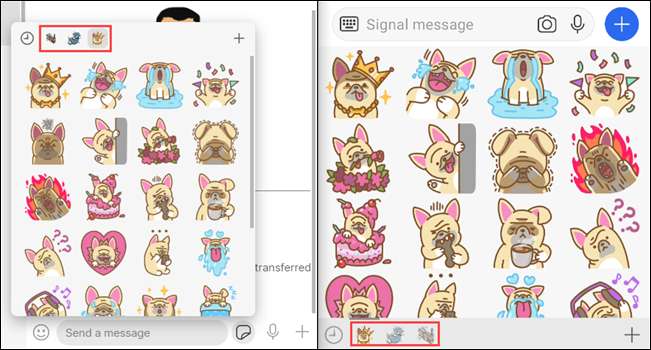
Вот и все! Теперь вы можете использовать сигнал с вашего телефона и компьютера одновременно. Имейте в виду, что если вы используете сигнал как ваш SMS-приложение по умолчанию На Android разговоры SMS не появятся в приложении на рабочем столе.
СВЯЗАННЫЕ С: Как сделать сигнал вашего приложения SMS-сообщения по умолчанию на Android







